Bagaimana cara mengaktifkan SSL di Opencart? Jika anda menggunakan opencart maka berikut ini akan kami jelaskan panduan detail konfigurasi untuk mengaktifkan ssl di opencart dari awal hingga akhir dan berbagai problemnya.
Tapi mengapa menggunakan SSL? Google sebelumnya telah mempublikasikan bahwa penggunaan SSL di website akan dapat membantu menaikkan ranking website anda jadi selain transaksi anda ter-enkripsi dan lebih aman ketika menggunakan ssl, website anda pun akan bisa lebih tinggi rankingnya daripada website tanpa ssl.
Sebelum memulai, untuk mengaktifkan SSL di opencart pastikan anda telah membeli sertifikat SSL di pusathosting.com untuk pembelian silahkan cek halaman paket ssl murah
Contents
Tutorial Aktivasi SSL di Opencart
Setelah anda mendapatkan konfirmasi dari tim kami bahwa ssl anda telah aktif maka berikut ini adalah tahapan aktivasi ssl di Opencart.
Aktifkan Setting SSL Opencart di Dashboard
Tahapannya adalah sebagai berikut
- Login ke dashboard opencart biasanya dengan alamat http://nama-domain-anda.com/admin
- Masuk ke menu System/Sistem -> Setting/Pengaturan kemudian edit
- Masuk ke Tab Server dan centang SSL. Perhatikan gambar ini

- Simpan dan selesai
Merubah File Config Opencart
Adapun tahapannya adalah sebagai berikut
- Silahkan anda login ke hosting anda dan masuk ke file manager kemudian masuk ke folder public_html dan cari file config.php dan edit file tersebut dan ubah url dari http ke https sehingga menjadi seperti ini.
define(‘HTTP_SERVER’, ‘https://nama-domain-anda.com/’);
define(‘HTTPS_SERVER’, ‘https://nama-domain-anda.com/’); - Save dan selesai
Jika anda menggunakan fitur seo friendly url anda bisa menambahkan tambahan setting untuk image
define(‘HTTPS_IMAGE’, ‘https://nama-domain-anda.com/image/’);
Mengaktifkan SSL di Admin Opencart
Jika bagian back end dashboard opencart ingin anda aktifkan sslnya juga maka tahapannya sama dengan bagian front-end.
- Silahkan masuk ke folder admin opencartnya kemudian edit file config.php
- Ubah bagian ini
define(‘HTTPS_SERVER’, ‘http://nama-domain-anda.com/admin/’); define(‘HTTPS_CATALOG’, ‘http://nama-domain-anda.com/’); define(‘HTTPS_IMAGE’, ‘http://nama-domain-anda.com/image/’);
Menjadi
define(‘HTTPS_SERVER’, ‘https://nama-domain-anda.com/admin/’); define(‘HTTPS_CATALOG’, ‘https://nama-domain-anda.com/’); define(‘HTTPS_IMAGE’, ‘https://nama-domain-anda.com/image/’);
- Simpan dan selesai
Meredirect Opencart Agar Selalu Menggunakan HTTPS
Pada versi opencart 1.5 kali ini setting yang sudah dilakukan diatas ternyata tidak secara otomatis meredirect halaman utama website dari http ke https maka itu diperlukan setting tambahan menggunakan .htaccess untuk melakukan redirect tersebut.
- Masuk ke folder public_html hosting anda kemudian edit file .htaccess
- Tambahkan 2 baris berikut ini
RewriteCond %{HTTPS} off
RewriteRule ^ https://%{HTTP_HOST}%{REQUEST_URI} [R=301,L] - Simpan dan selesai
dengan tambahan setting htaccess ini maka ketika anda mengakses domain anda maka halaman utama akan langsung di redirect ke https.
Masalah yang sering timbul adalah SSL Warning atau Tanda Pentung
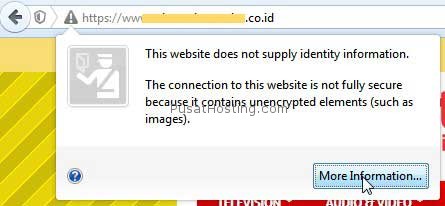
Jika anda sudah mengaktifkan opencart dengan ssl dengan mengikuti semua tutorial diatas tapi kemudian ssl anda masih error terdapat tanda pentung seperti diatas, maka itu artinya masih terdapat sebagian file gambar yang di panggil tidak menggunakan https
Bagaimana cara penyelesaiannya? silahkan ikuti panduan troubleshooting ssl error
Demikian tadi penjelasan detail bagaimana cara mengaktifkan ssl di opencart dan apabila anda masih mendapatkan kendala silahkan konsultasikan dengan tim support kami yang bisa anda hubungi melalui website pusat hosting
